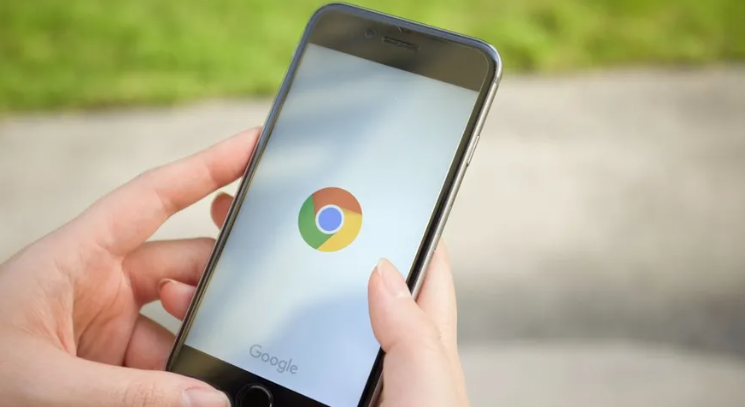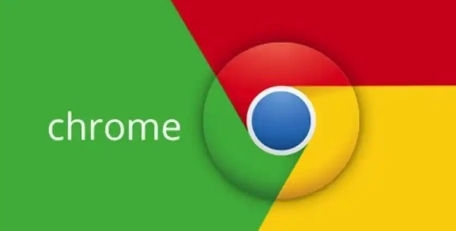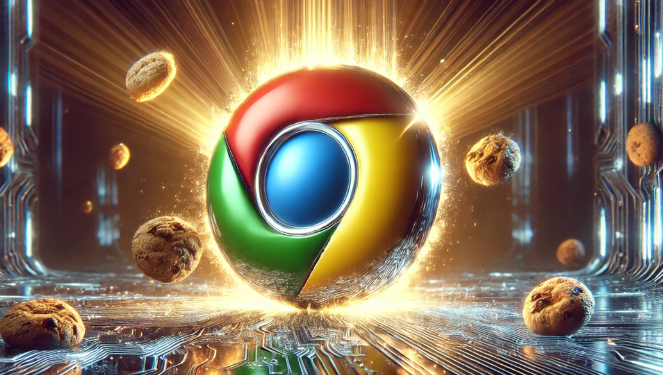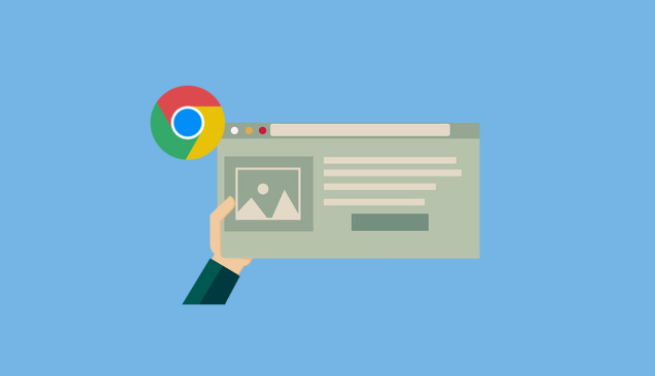您的位置:首页 > 谷歌浏览器下载安装失败提示文件访问受限处理方法
谷歌浏览器下载安装失败提示文件访问受限处理方法
时间:2025-07-16
来源:Chrome浏览器官网
详情介绍

1. 以管理员身份运行安装程序
- 右键点击Chrome安装包(如`.exe`文件),选择“以管理员身份运行”。
- 若弹出用户账户控制(UAC)提示,点击“是”确认权限提升。
2. 检查用户账户控制设置
- 按`Win+S`键搜索“用户账户控制”,进入“更改用户账户控制设置”。
- 将左侧滑块调整为“从不通知”(不推荐长期关闭),保存后重启电脑再尝试安装。
3. 调整组策略编辑器权限
- 按`Win+R`键输入`gpedit.msc`,打开组策略编辑器。
- 依次展开“计算机配置”→“Windows设置”→“安全设置”→“本地策略”→“安全选项”。
- 双击“用户账户控制:用于内置管理员账户的管理员批准模式”,选择“已禁用”并应用。
4. 手动赋予文件访问权限
- 右键点击安装文件,选择“属性”→“安全”选项卡。
- 点击“编辑”按钮,为当前用户(或`Everyone`)添加“完全控制”权限,确认后重新运行安装程序。
5. 检查系统用户权限
- 确保当前登录账户属于管理员组。右键点击“此电脑”→“管理”→“本地用户和组”,双击用户名称,在“隶属于”列表中确认包含`Administrators`。
- 若权限不足,可联系系统管理员获取账户升级。
继续阅读